Зміст:
- Як правильно підключити телевізор через HDMI
- Як підключати кабель до телевізора і комп’ютера
- Як бути зі звуком, підключаючи телевізор до комп’ютера через HDMI
- Запитання-відповідь з приводу підключення телевізора до комп’ютера за допомогою HDMI
Цю тему швидше слід було б назвати «Як підключити телевізор до комп’ютера через HDMI». Тому що багато хто, як правило, роблять це неправильно, а потім задають питання, на які важко відповісти. Але ми все ж спробуємо. Отже, нагадаємо, що HDMI є високопродуктивним цифровим інтерфейсом для передачі медіаконтенту. А це зображення, музика і все інше. Можна буде послухати музику з телевізора? І навіть з домашнього кінотеатру можна буде, якщо є такий! Для цього порт HDMI і винайшли. А тепер пару слів про те, чому телевізор не бачить HDMI, як полагодити.
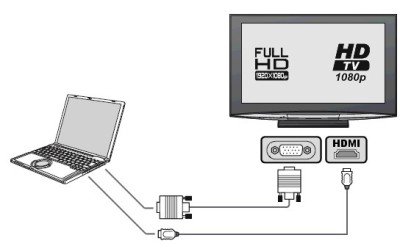
Підключення телевізора до комп’ютера через HDMI
Як правильно підключити телевізор через HDMI
Бачите – і власники домашніх кінотеатрів повинні про це знати – кожне мультимедійний пристрій має меню джерела відтворення. Це найпростіше проілюструвати на стареньких музичних центрах. Зазвичай у них було три блоку:
Причому вони не могли працювати на відтворення одночасно. Необхідно було перемикати спеціальним важелем секції. Навіть у сучасному телефоні часто є кнопка FM… Ще не здогадалися, чому телевізор не бачить HDMI? Тоді йдемо далі. На задній панелі телевізора зазвичай є кілька вихідних роз’ємів. Серед яких можна знайти «тюльпан» з трьох пелюсток, час від часу VGA, а також HDMI. Цим списком зазвичай перелік не обмежується, детальніше дивіться в інструкції. З пульта через одне натискання кнопки (при єдиному порт HDMI) або меню можна вибрати джерело. Також це може бути і клавіша Source. Загалом потрібно знайти в меню, де перераховані джерела, і вибрати саме той порт, до якого підключений кабель. А роз’ємів HDMI може бути 2 і більше, важливо не переплутати номер. (Див. також: Чому телевізор не бачить жорсткий диск)
Комп’ютер зазвичай в таких хитрування не потребує. І, відповідно, на ньому немає прямої опції, куди передавати сигнал. Однак:

Fn+F3 або F4
- У ноутбуках через функціональну клавішу Fn+F3 або F4 можна потрапити у спливаюче системне меню, де будуть перераховані такі опції:
- У настільних персональних комп’ютерах телевізор повинен визначатися сам. Якщо це не так, необхідно зайти в меню драйвера з тим, щоб вибрати порт мовлення.
Керувати підключеним телевізором простіше всього через контекстне меню робочого столу. Для цього клацніть правою кнопкою миші по вільному простору і виберіть Дозвіл екрану. У випадку вдалого визначення телевізора стане доступною кнопка «Кілька моніторів». Там є чотири опції в точності ті ж, що і у ноутбука. Значення їх читайте вище. Тому якщо комп’ютер не бачить телевізор з HDMI, є сенс заглянути сюди, в контекстне меню. Крім того, вони будуть пронумеровані цифрами, їх можна міняти місцями і просто клацати, вибираючи для якого слід системі змінювати параметри.
Кнопки «Кілька моніторів» не є в тому випадку, коли система телевізор не бачить. До речі, не забувайте, що обидва прилади повинні бути включені.
Як підключати кабель до телевізора і комп’ютера
Профі кажуть, що можливо гаряче підключення телевізора і комп’ютера по HDMI. Ми б не стали ризикувати дорогою апаратурою і провели всі процедури у відсутності живлення. І в будь-якому випадку першим потрібно вмикати телевізор. У нормальному режимі пристрої бачать один одного без будь-яких проблем. Так можливо чи ні гаряче підключення?
Ось сторінка з Вікіпедії http://en.wikipedia.org/wiki/HDMI, де в характеристиках стандарту присутня фраза Hot Pluggable: Yes. У перекладі на російську це означає стиковку при включеному живленні. Чому ми перестрахувалися? Тому що це Росія, де не завжди дилери та виробники виконують всі приписи. Якщо шкода апаратуру, потурбуйтесь.
Яким кінцем починати підключення кабелю? Не має ніякого значення.
Як бути зі звуком, підключаючи телевізор до комп’ютера через HDMI
Інтерфейс HDMI з самого моменту свого створення в 2002 році був задуманий, як комбіноване рішення для передачі зображення і звуку. Всі доступні аудіо формати дивіться на сторінці Вікіпедії, а ми зауважимо лише, що в Windows потрібно ще вибрати джерело звучання. Так-так, тепер телевізор розглядається як системне пристрій, тому ці обов’язки можна покласти і на нього. Для цього найпростіше клацнути в правому нижньому кутку робочого столу значок динаміка правої кнопки миші і вибрати в контекстному меню Пристрої відтворення. У кого цього значка в нижньому правому куті немає, то потрібно натиснути стрілку трохи право позначення мови RU (EN), ліворуч годин. Він буде там. Загалом, знайдете.
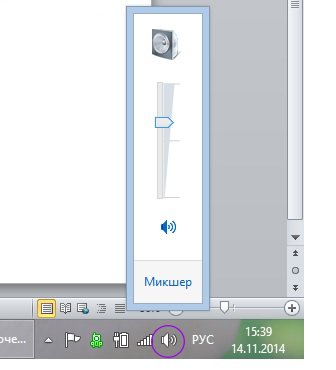
Мікшер гучності звуку
Після натискання відкриється вікно, де будуть перераховані пристрої відтворення. Потрібно відключити всі, крім телевізора, а його – телевізор – навпаки задіяти. У 90% випадків через пару секунд почнуть кричати саме рідні динаміки плазмової панелі. А що якщо ми хочемо Звук Навколо? Зазвичай така акустична система йде разом з домашнім кінотеатром. Погортайте його опис. Як правило, є кілька способів передати звук з телевізора на домашній кінотеатр, і кожен з них нам підійде за умови, що знайдеться потрібний кабель. Аналогічно кнопкою Source, але тепер вже на пульті управління домашнім кінотеатром вибираємо потрібний джерело звуку. (Див. також: Чому телевізор включається сам)
З боку телевізора процедура найчастіше прозора, причому його власні динаміки відключаються. У цьому випадку не варто турбуватися навіть, якщо супровід фільму записано в режимі моно. Кожен поважаючий себе домашній кінотеатр має всередині спліттер, який легко розіб’є звучання на канали формату Звук Навколо.
Запитання-відповідь з приводу підключення телевізора до комп’ютера за допомогою HDMI
- Що робити, якщо телевізор не бачить HDMI кабель?
Або неправильно вказано джерело відтворення на самому телевізорі, або мета сигналу на комп’ютері невірна. Для телевізора використовуйте пульт управління. Через меню або сполучення клавіш Source, або Hdmi добийтеся, щоб джерело в точності відповідав гнізда, куди увіткнутий провід. Наприклад, якщо це HDMI 3, то в меню треба поставити саме HDMI 3. З боку ноутбука функціональною клавішею Fn+F3 або F4 (на різних моделях по-різному) виберіть режим Дублювання.

Підключення телевізора до ПК
Для початку освойтесь, а потім міняйте на свій розсуд. Те ж саме відбувається на стаціонарному комп’ютері, але через контекстне меню робочого столу в графі «Змінити дозвіл» обидва пристрої повинні бути включені.
- Через кабель HDMI на телевізорі немає звуку, але зображення є, що робити?
Неправильно виставлене пристрій виходу потоку аудіо на персональному комп’ютері. Натисніть на значок динамік у правій нижній частині екрана, щоб усунути проблеми, натисніть Пристрої відтворення. У вікні відключити всі пристрої відтворення, крім динаміків телевізора. При необхідності також зробіть їх активними (щоб стали зеленого кольору).
- Чому телевізор перестав бачити HDMI?
Швидше за все проводилася перед цим зміна обладнання. Наприклад, встановлена нова відеокарта. Бачачи такий результат, телевізор міг також скинути налаштування. Починайте спочатку по нашому керівництву, наведеним вище. Перевіряйте джерело сигналу, призначення і т. д. Це стосується і звуку, і зображення.
- Що робити, якщо ноутбук не бачить телевізор з HDMI?
Найімовірніше, потрібно правильно вибрати джерело на телевізорі. Включені пристрої повинні один одного бачити. Є відомості, що кабелі різних версій стандартів не завжди сумісні з обладнанням. Так при наявності v1.3 все працювало, а з v1.4 картинка не з’являється. Іноді у налаштуваннях відеокарти потрібно додати другий монітор вручну, але це більше стосується настільних комп’ютерів.

Ви бачите, що причин, чому телевізор не бачить HDMI, не так вже й багато. Це налаштування обладнання в основному. Також фахівці рекомендують ставити нову прошивку на телевізор, після чого апарат вимикати на 5 хвилин. Можна також перезавантажити його вручну через меню, для кожної моделі точна послідовність дій буде своя: LG, Sony, Samsung – кожен апарат має свої особливості. Дійте згідно керівництву. І ще одна порада. Пробуйте обов’язково всі порти по черзі на телевізорі, змінюючи джерело зображення через меню. Були випадки, коли з чотирьох гнізд HDMI працювало лише одне, наприклад, четверте. Але якщо нам тільки фільми дивитися, то яка різниця, через який номер?
В кінцевому підсумку читачі повинні зрозуміти, що під Windows далеко не завжди і не все проходить гладко. Щоб запрацювало, доводиться перезавантажувати пристрою по кілька разів. І коли профі питають, чому ж воно не працювало? Він знизує плечима або говорить Windows Must Die, Linux – молодець. Ми не знаємо в точності, що це значить, і в цьому причина, але чомусь всі проблеми на форумах стосуються саме платній операційної системи, а не вільно розповсюджується. На цьому ми хочемо попрощатися, тому що проблему вже заїздили і не бачимо сенсу дискутувати далі.